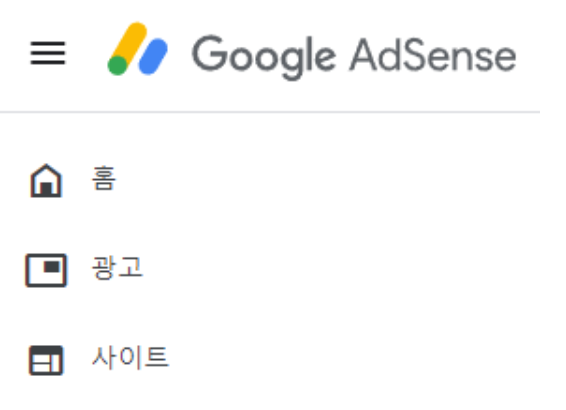
구글애드센스에 "수익 손실 위험, 수익에 심각한 영향을 미치지 않도록 사이트에서 발견된 ads.txt 파일 문제를 해결해야 합니다" 라는 경고가 뜨는 경우를 볼수 있습니다. 자세히 알아보기를 선택하면 ads.txt를 다음과 같이 정의하는데 사실 읽어보아도 이해는 안됩니다. ads.txt문제와 관련한 해결방법에 대해 알아보겠습니다.
|
공식 디지털 판매자 또는 ads.txt는 승인받은 것으로 확인된 판매자(예: 애드센스)를 통해서만 디지털 광고 인벤토리가 판매될 수 있게 해주는 IAB Tech Lab 솔루션입니다. ads.txt 파일을 직접 만들면 사이트에서 광고를 판매할 수 있는 판매자를 더 효과적으로 관리할 수 있으며, 가짜 인벤토리가 광고주에게 판매되는 것을 방지할 수 있습니다.
ads.txt 파일을 사용할 것을 적극 권장합니다. ads.txt 파일은 구매자가 가짜 인벤토리를 식별할 수 있게 도와주어 가짜 인벤토리에 광고비가 지출되지 않도록 해 주므로 광고주의 수익이 늘어날 수 있습니다.
|
1. 지금 해결하기를 클릭합니다.

2. 다운로드를 클릭후 다운로드된 ads.txt파일을 메모장으로 열어줍니다.
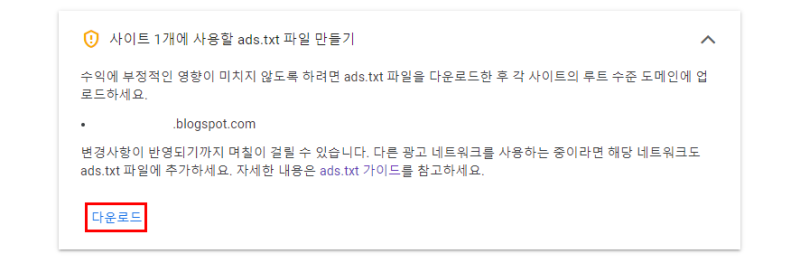
3. 메모장안에 애드센스 웹 게시자 ID를 포함하여 모든 텍스트를 드래그하여 복사합니다.
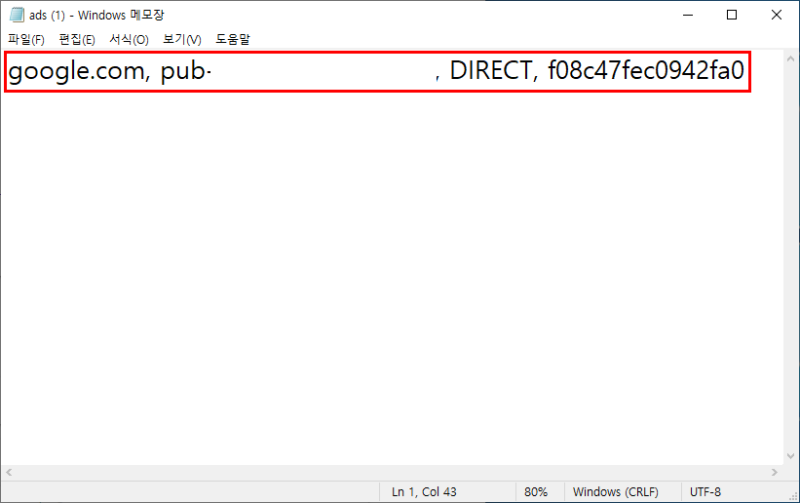
4. 자신의 구글블로그 ADMIN모드로 접속하여 설정 → 검색 환경설정 → 수익 창출 → 맞춤 ads.txt의 수정을 클릭합니다.
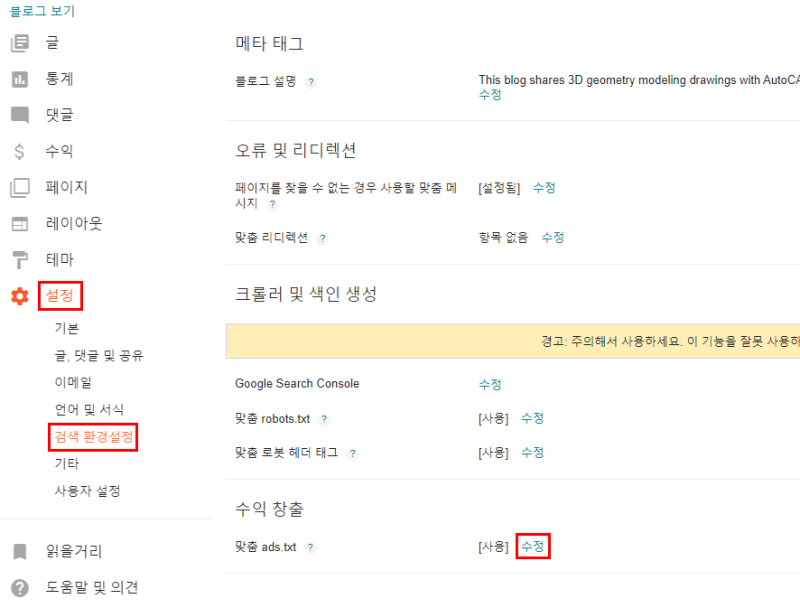
5. 앞써 메모장에서 복사해두었던 애드센스 웹 관리자아이디를 포함한 모든 텍스트를 붙여넣기 합니다. 변경사항 저장하면 완료됩니다.
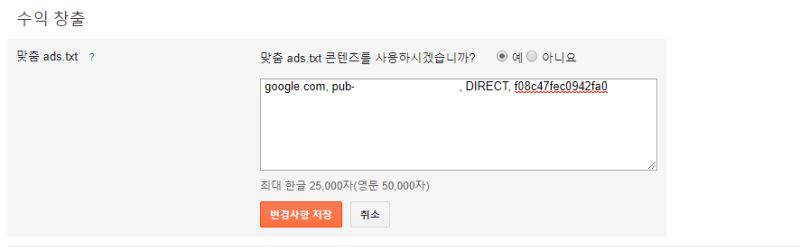
6. 정삭적으로 업로드되었는지 확인하려면 웹 브라우저에 주소 자신의아이디.blogspot.com/ads.txt 입력하여 다음과 같이 ads.txt 파일의 텍스트 내용이 정상적으로 나오면 정상적으로 설정된것입니다.

7. 설정을 마치고도 아래 메시지는 한동안 지속되니 참고하시기 바랍니다.

지금 해결하기가 없는 경우
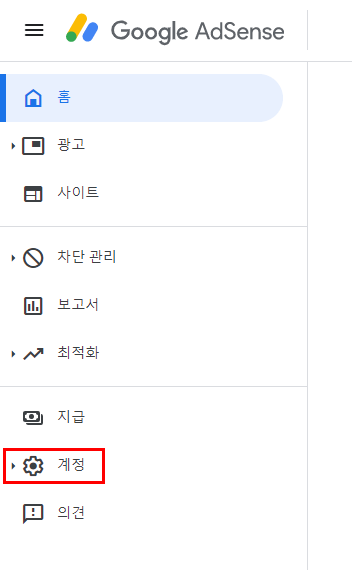
3. 웹게시자 ID pub-뒤에 16자리의 숫자가 있습니다. 이 숫자를 복사합니다.
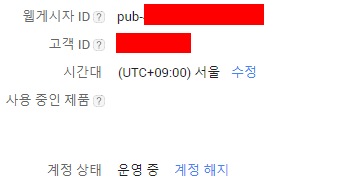
4. 아래 ads.txt파일을 다운 받습니다.
5. ads.txt 파일을 메모장으로 실행 → pub- 뒤에 비어 있는곳에 3번에서 복사한 16자리 웹게시자 숫자를 입력합니다.
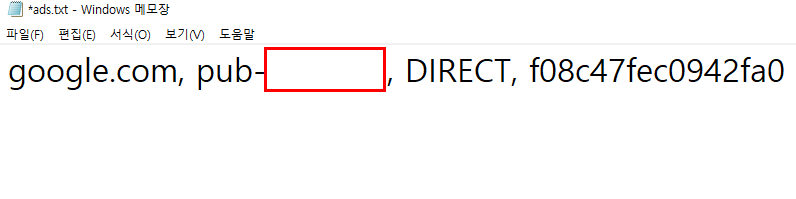
6. 파일을 저장후 홈페이지 루트에 업로드합니다.
7. 구글블로거일 경우는 아래 순서를 참고하십시요.
8. 자신의 구글블로그 ADMIN모드로 접속하여 설정 → 검색 환경설정 → 수익 창출 → 맞춤 ads.txt의 수정을 클릭합니다.
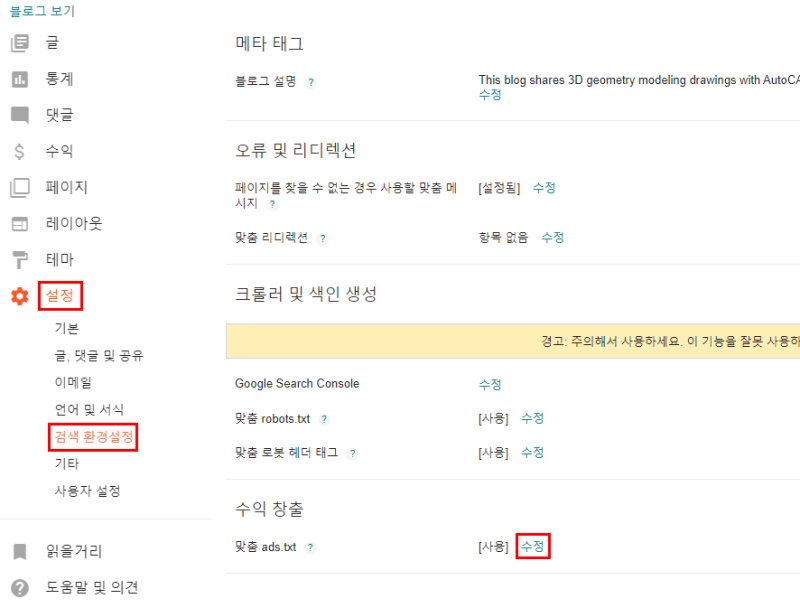
9. 앞써 메모장에서 복사해두었던 애드센스 웹 관리자아이디를 포함한 모든 텍스트를 붙여넣기 합니다. 변경사항 저장하면 완료됩니다.
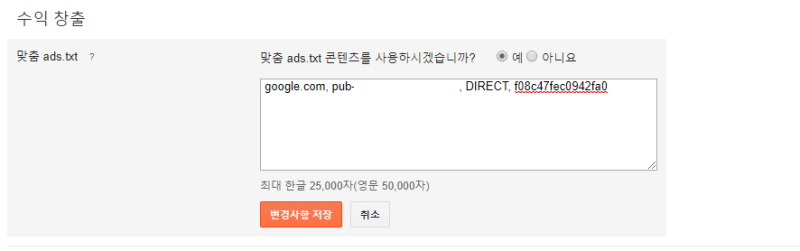
10. 정삭적으로 업로드되었는지 확인하려면 웹 브라우저에 주소 자신의아이디.blogspot.com/ads.txt 입력하여 다음과 같이 ads.txt 파일의 텍스트 내용이 정상적으로 나오면 정상적으로 설정된것입니다.

11. 설정을 마치고도 아래 메시지는 한동안 지속되니 참고하시기 바랍니다.

'일상 > 꿀팁' 카테고리의 다른 글
| MS오피스 무료로 이용방법(초,중,고등학생 자녀가 있는분) (0) | 2024.07.11 |
|---|---|
| 비프음 5번 해결 후기 (0) | 2024.07.11 |
| 구글 블로그스팟(blogspot, blogger) 애드센스 연동하기 (애드센스 계정에 사용자 추가) (0) | 2024.07.11 |
| 구글 블로그스팟(blogger, blogspot), SEO 최적화를 위한 Heading h1 꿀팁 (0) | 2024.07.11 |
| 아무도 몰랐던 크루즈 컨트롤 꿀팁 (0) | 2024.07.11 |